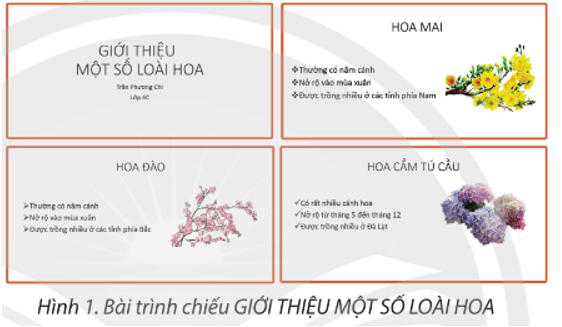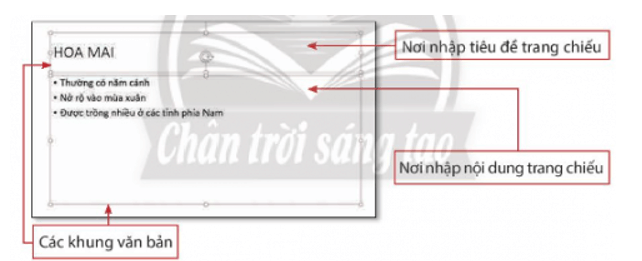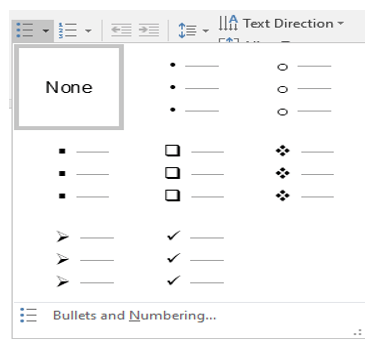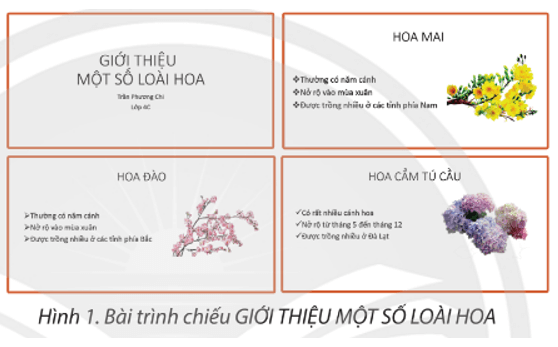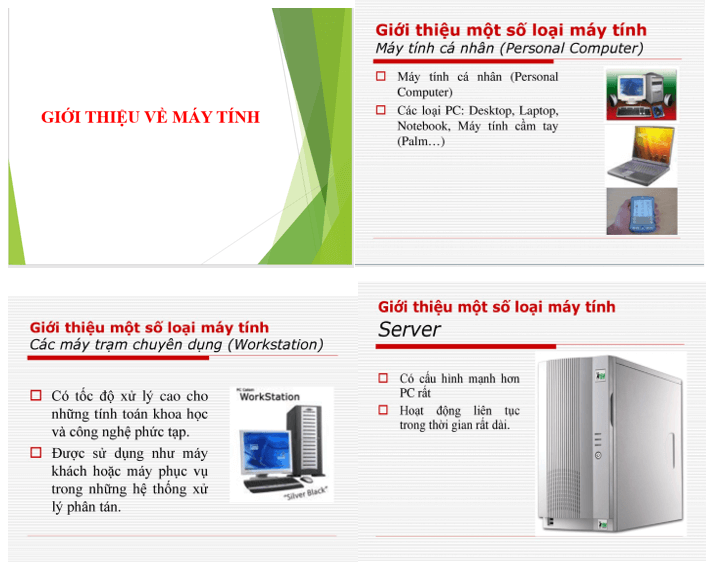Bài 9. Bài trình chiếu của em trag 42, 43, 44, 45, 46, 47 SGK Tin học 4 Chân trời sáng tạoMột bạn tạo được bản trình chiếu gồm bốn trang chiếu như ở Hình 1, theo em bạn đã làm thế nào để tạo được bài trình chiếu này? Tổng hợp đề thi học kì 1 lớp 4 tất cả các môn - Chân trời sáng tạo Toán - Tiếng Việt - Tiếng Anh Quảng cáo
Lựa chọn câu để xem lời giải nhanh hơn
Khởi động Trả lời câu hỏi mục khởi động trang 42 SGK Tin học 4 - Chân trời sáng tạo Một bạn tạo được bản trình chiếu gồm bốn trang chiếu như ở Hình 1, theo em bạn đã làm thế nào để tạo được bài trình chiếu này?
Phương pháp giải: Dựa vào kiến thức đã được học Lời giải chi tiết: Theo em bạn sử dụng powerpoint để tạo trang tiêu đề, trang nội dung và chèn ảnh vào các trang nội dung. CH mục 1 CH 1 Trả lời câu hỏi mục 1 trang 46 SGK Tin học 4 - Chân trời sáng tạo Em hãy nêu các việc cần thực hiện để: a. Thêm trang nội dung b. Nhập văn bản vào khung văn bản trên trang trình chiếu. Phương pháp giải: Dựa vào kiến thức đã được học trong SGK mục 1 trang 42, 43 Lời giải chi tiết: a. Thêm trang nội dung B1: Chọn thẻ Home B2: Nháy chuột vào lệnh New slide B3: Trang chiếu mới được thêm vào b. Nhập văn bản vào trang văn bản: em nhập văn bản theo mẫu:
CH mục 1 CH 2 Trả lời câu hỏi mục 1 trang 46 SGK Tin học 4 - Chân trời sáng tạo Sắp xếp các việc dưới đây theo thứ tự đúng để thực hiện chèn hình ảnh vào trang chiếu? A. Chọn trang chiếu B. Nháy chuột vào nút lệnh Pictures C. Chọn thẻ insert D. Nháy chuột vào nút lệnh insert Phương pháp giải: Dựa vào kiến thức đã được học trong SGK mục 1 trang 42, 43 Lời giải chi tiết: A. Chọn trang chiếu C. Chọn thẻ insert B. Nháy chuột vào nút lệnh Pictures D. Nháy chuột vào nút lệnh insert CH mục 1 CH 3 Trả lời câu hỏi mục 1 trang 46 SGK Tin học 4 - Chân trời sáng tạo Sắp xếp các việc dưới đây theo thứ tự đúng để thực hiện thay đổi kích thước hình ảnh? A. Thực hiện kéo thả chuột để thay đổi kích thước hình ảnh B. Di chuyển con trỏ chuột vào nút tròn nhỏ ở cạnh khung hình chữ nhật bao quanh hình ảnh để con trỏ chuột chuyển thành dạng C. Chọn hình ảnh Phương pháp giải: Dựa vào kiến thức đã được học trong SGK mục 1 trang 42, 43 Lời giải chi tiết: C. Chọn hình ảnh B. Di chuyển con trỏ chuột vào nút tròn nhỏ ở cạnh khung hình chữ nhật bao quanh hình ảnh để con trỏ chuột chuyển thành dạng A. Thực hiện kéo thả chuột để thay đổi kích thước hình ảnh CH mục 1 CH 4 Trả lời câu hỏi mục 1 trang 46 SGK Tin học 4 - Chân trời sáng tạo Em hãy nêu các bước thực hiện thay đổi kích thước, di chuyển khung văn bản. Phương pháp giải: Dựa vào kiến thức đã được học trong SGK mục 1 trang 42, 43 Lời giải chi tiết: B1. Chọn khung văn bản cần thay đổi kích thước, di chuyển. B2. Di chuyển con trỏ chuột vào nút tròn nhỏ ở cạnh khung hình chữ nhật bao quanh khung văn bản để con trỏ chuột chuyển thành dạng B3. Thực hiện kéo thả chuột để thay đổi kích thước khung văn bản. B4. Di chuyển con trỏ chuột vào hình ảnh để con chuột chuyển thành dạng B5. Kéo thả chuột để di chuyển hình ảnh đến vị trí mong muốn CH mục 2 Trả lời câu hỏi mục 2 trang 45 SGK Tin học 4 - Chân trời sáng tạo Em hãy nêu các bước để thay đổi dấu đầu dòng? Phương pháp giải: Dựa vào kiến thức đã được học trong SGK mục 2 trang 44, 45 Lời giải chi tiết: B1: Chọn phần văn bản B2: Chọn thẻ Home B3: Nháy đúp chuột vào mũi tên ở bên phải nút lệnh bullets để mở danh sách mẫu dấu đầu dòng
B4: Chọn mẫu dấu trong danh sách. Luyện tập 1 Trả lời câu hỏi mục Luyện tập trang 47 SGK Tin học 4 - Chân trời sáng tạo Hãy nêu các cách kích hoạt, thoát khỏi phần mềm Powerpoint Phương pháp giải: Dựa vào kiến thức đã được học trong SGK mục 3 trang 45, 46 Lời giải chi tiết: - Kích hoạt: Nháy đúp vào biểu tượng Powerpoint. - Thoát: nháy chuột vào nút lệnh Close Luyện tập 2 Trả lời câu hỏi mục Luyện tập trang 47 SGK Tin học 4 - Chân trời sáng tạo Hãy sắp xếp các việc dưới đây theo thứ tự đúng để thay đổi dấu đầu dòng? A. Chọn thẻ Home B. Nháy chuột vào mũi tên C. Chọn phần văn bản cần thay đổi dấu đầu dòng D. Chọn mẫu dấu đầu dòng trong dánh sách mở ra Phương pháp giải: Dựa vào kiến thức đã được học Lời giải chi tiết: C. Chọn phần văn bản cần thay đổi dấu đầu dòng A. Chọn thẻ Home B. Nháy chuột vào mũi tên D. Chọn mẫu dấu đầu dòng trong dánh sách mở ra Thực hành TH 1 Trả lời câu hỏi mục thực hành trang 47 SGK Tin học 4 - Chân trời sáng tạo Em hãy thực hiện kích hoạt, thoát khỏi phần mềm Powerpoint bằng ba cách khác nhau? Phương pháp giải: Dựa vào kiến thức đã được học trong SGK mục 4 trang 46, 47 Lời giải chi tiết: Kích hoạt
Thoát khỏi phần mềm Powerpoint: Cách 1: Nháy chuột vào nút lệnh Close Cách 2: Gõ tổ hợp ALT + F4 Cách 3: nháy chuột phải lên thanh Tiêu đề, chọn lệnh Close. Thực hành TH 2 Trả lời câu hỏi mục thực hành trang 47 SGK Tin học 4 - Chân trời sáng tạo Thực hành tạo bài trình chiếu "GIỚI THIỆU MỘT SỐ LOÀI HOA" theo các yêu cầu sau: a. Kích hoạt phần mềm Powerpoint, chọn mẫu trình chiếu Blank Presentation b. Tạo bài trình chiếu gồm bốn trang như ở Hình 1 c. Lưu tệp trình chiếu với tên GioithieuMotSoLoaiHoa vào thư mục theo yêu cầu của thầy, cô giáo và thoát khỏi phần mềm Powerpoint
Phương pháp giải: Dựa vào kiến thức đã được học Lời giải chi tiết: Thực hành như sau: a. Kích hoạt phần mềm PowerPoint, chọn mẫu trình chiếu Blank Presentation b. Tạo bài trình chiếu gồm bốn ttrang như ở Hình 1 - Tạo trang Tiêu đề: Nhập “GIỚI THIỆU MỘT SỐ LOÀI HOA” vào ô “Click to add title”. Nhập “Trần Phương Chi Lớp 4C” vào ô “click to add subtitle” - Trên dải lệnh Home, Chọn New slide - Nhập nội dung cho các trang, chèn ảnh và chỉnh kích thước và vị trí cho phù hợp. c. Lưu tệp trình chiếu với tên GioithieuMotSoLoaiHoa vào thư mục theo yêu cầu của thầy, cô giáo và thoát khỏi phần mềm Powerpoint Vận dụng Trả lời câu hỏi mục Vận dụng trang 47 SGK Tin học 4 - Chân trời sáng tạo Hãy cùng bạn thực hiện các yêu cầu sau: a. Lựa chọn một chủ đề yêu thích để tạo bài trình chiếu, ví dụ như giới thiệu các loại máy tính thông dụng hay giới thiệu các loài động vật, thực vật,.. b. Kích hoạt phần mềm trình chiếu, tạo bài trình chiếu gồm 4 trang về chủ đề đã lựa chọn, trong đó có hình ảnh phù hợp với nội dung mỗi trang chiếu, và sử dụng dấu đầu dòng khác nhau ở mỗi trang. c. Trình bày bài trình chiếu cho các bạn ở nhóm khác để lấy ý kiến hoàn thiện bài trình chiếu. d. Lưu bài trình chiếu vào thư mục cùng với thư mục cùng với thư mục chứa tệp GioiThieuMotSoLoaiHoa e. Thoát khỏi phần mềm trình chiếu. Phương pháp giải: Dựa vào kiến thức đã được học Lời giải chi tiết: Em tạo bài trình chiếu theo sở thích. Em có thể tham khảo
|